
இப்போதெல்லாம், காலாவதியான சிம்பியன் இயங்குதளத்தின் நிர்வாகத்தின் கீழ் நோக்கியாவிலிருந்து மொபைல் சாதனங்களின் உரிமையாளர்களில் அதிக எண்ணிக்கையில் உள்ளனர். இருப்பினும், டெக்னாலஜிகளுடன் காலில் வைக்க விரும்பும் ஆசை, நாங்கள் மேற்பார்வையில் காலாவதியான மாடல்களை மாற்ற வேண்டும். இது சம்பந்தமாக, ஸ்மார்ட்போன் மாற்றப்படும் போது நீங்கள் சந்திக்கும் முதல் பிரச்சனை தொடர்புகளை மாற்றுவதாகும்.
அண்ட்ராய்டில் நோக்கியாவுடன் தொடர்புகளை மாற்றவும்
அடுத்து, சிம்பியன் தொடர் 60 இயக்க முறைமையுடன் சாதனத்தின் உதாரணத்தில் காட்டப்படும் எண்களை மாற்றுவதற்கு மூன்று வழிகள் வழங்கப்படும்.முறை 1: நோக்கியா சூட்
இந்த பிராண்டின் தொலைபேசிகளுடன் ஒரு கணினியை ஒத்திசைக்க வடிவமைக்கப்பட்டுள்ள நிறுவன நோக்கியாவின் உத்தியோகபூர்வ நிரல்.
நோக்கியா சூட் பதிவிறக்கவும்
- பதிவிறக்க முடிவில், நிறுவி வழிகாட்டுதலின் வழிகாட்டுதலின் திட்டத்தை நிறுவவும். அடுத்து, நோக்கியா சூட் இயக்கவும். தொடக்க சாளரம் நீங்கள் படிக்க வேண்டிய ஒரு சாதனத்தை இணைப்பதற்கான ஒரு அறிவுறுத்தலைக் காண்பிக்கும்.
- சிம்பியன் தொடர் 60 OS உடனான சாதனமாக இருப்பதை நாங்கள் நினைவுபடுத்துகிறோம். நோக்கியா ஸ்மார்ட்போன் ப்ளூடூத் மீது முதல் விஷயம். இதை செய்ய, அதை "அளவுருக்கள்" திறக்க.
- "தொடர்பு" தாவலுக்கு தாவலைப் பின்தொடரவும்.
- "ப்ளூடூத்" என்பதைத் தேர்ந்தெடுக்கவும்.
- முதல் வரி மற்றும் "ஆஃப்" மாற்றங்கள் "உள்ளீடு."
- ப்ளூடூத் மீது திருப்புகையில், தொடர்புகளுக்கு சென்று திரையின் கீழ் இடது மூலையில் உள்ள "செயல்பாடுகளை" பொத்தானை சொடுக்கவும்.
- அடுத்து, "மார்க் / அகற்று" என்பதைக் கிளிக் செய்து "எல்லாவற்றையும் குறிக்கவும்" என்பதைக் கிளிக் செய்யவும்.
- சில விநாடிகளைத் தொடர்ந்து, "அட்டையை கடந்து" சரம் தோன்றும் வரை வினாடிகள் ஒரு ஜோடி எந்த தொடர்பும் தோன்றும். அதை கிளிக் செய்து உடனடியாக "ப்ளூடூத் சேனல்" தேர்ந்தெடுக்க எந்த சாளரத்தை பாப் அப்.
- தொலைபேசி தொடர்புகளை மாற்றுகிறது மற்றும் ப்ளூடூத் செயல்படுத்தப்படும் ஸ்மார்ட்போன்கள் ஒரு பட்டியலை காட்டுகிறது. உங்கள் Android சாதனத்தை தேர்வு செய்யவும். அது பட்டியலிடப்படவில்லை என்றால், தேவையான "புதிய தேடல்" பொத்தானைக் கண்டறியவும்.
- ஒரு கோப்பு பரிமாற்ற சாளரம் "ஏற்றுக்கொள்ள" கிளிக் அண்ட்ராய்டு-ஸ்மார்ட்போன் தோன்றும்.
- அறிவிப்புகளில் கோப்புகளை வெற்றிகரமாக மாற்றிய பிறகு, நிகழ்த்தப்பட்ட செயல்பாட்டைப் பற்றிய தகவல்கள் காட்டப்படும்.
- OS சிம்பியன்ஸில் ஸ்மார்ட்போன்கள் ஒரு கோப்பில் எண்களை நகலெடுக்கவில்லை என்பதால், அவர்கள் தொலைபேசியில் அவற்றை காப்பாற்ற வேண்டும். இதை செய்ய, பெறப்பட்ட தரவுகளின் அறிவிப்புக்கு சென்று, விரும்பிய தொடர்பைக் கிளிக் செய்து, அதை இறக்குமதி செய்ய வேண்டிய இடம் தேர்ந்தெடுக்கவும்.
- இந்த செயல்களுக்குப் பிறகு, பரிமாற்ற எண்கள் ஃபோன் புக் பட்டியலில் இருக்கும்.
- "தொடர்புகள்" சென்று ப்ளூடூத் பரிமாற்ற முறைகளில் சுட்டிக்காட்டியபடி அவற்றை முன்னிலைப்படுத்தவும். அடுத்து, "செயல்பாடுகளை" சென்று "நகலெடுக்க" சரத்தை சொடுக்கவும்.
- சிம் நினைவகம் தேர்ந்தெடுக்கப்பட வேண்டிய ஒரு சாளரம் தோன்றும்.
- பின்னர், கோப்புகளை நகலெடுக்க தொடங்கும். ஒரு சில வினாடிகளுக்குப் பிறகு, சிம் கார்டைப் பெறுங்கள் மற்றும் அண்ட்ராய்டு ஸ்மார்ட்போனில் ஒட்டவும்.
PC மற்றும் நோக்கியா சூட் முடிவடைகிறது எண்களின் இந்த மாற்றத்தில். அடுத்து, இரண்டு மொபைல் சாதனங்கள் மட்டுமே தேவைப்படும் முறைகள் விவரிக்கப்படும்.
முறை 2: ப்ளூடூத் மூலம் நகல்

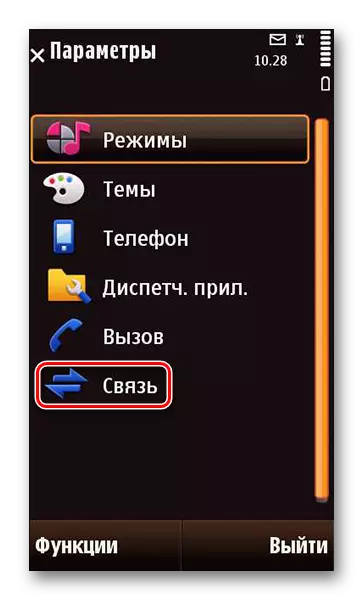
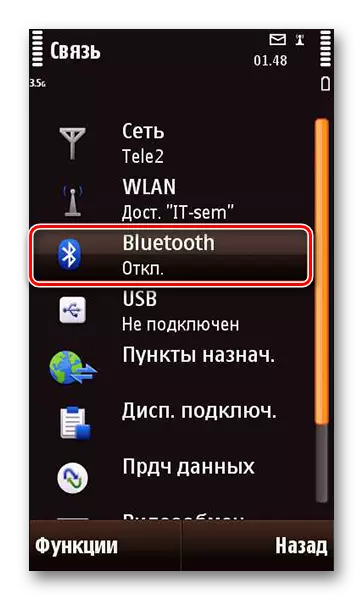

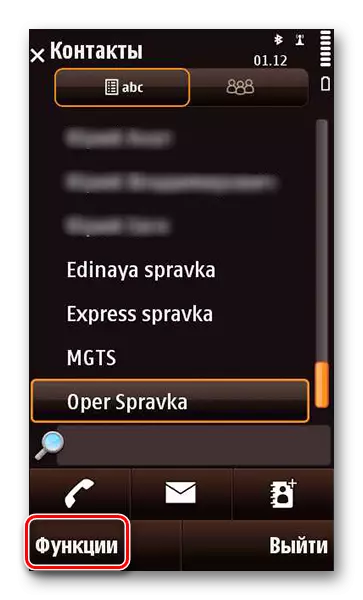


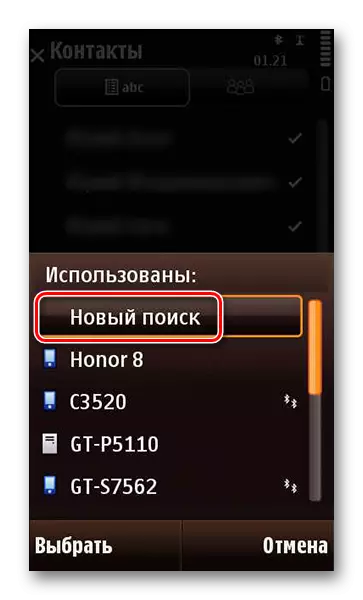

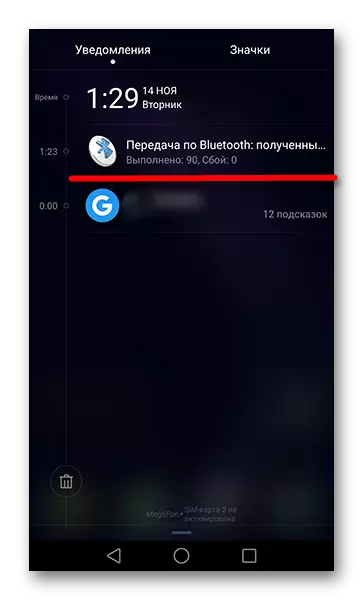
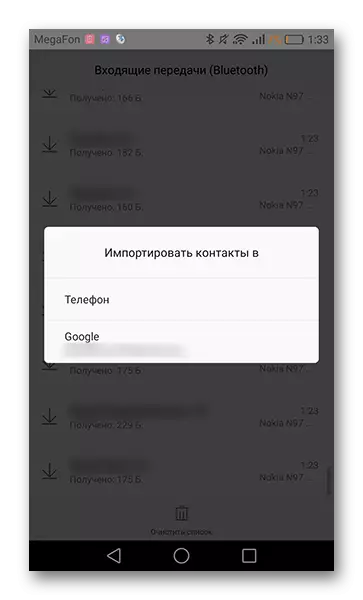
தொடர்புகள் ஒரு பெரிய அளவு இருந்தால், அது சிறிது நேரம் தாமதப்படுத்தலாம், ஆனால் நீங்கள் வெளிப்படையான நிரல்கள் மற்றும் தனிப்பட்ட கணினி ஆகியவற்றை நாட வேண்டும்.
முறை 3: சிம் அட்டை மூலம் நகலெடுக்கும்
மற்றொரு வேகமான மற்றும் வசதியான பரிமாற்ற விருப்பம், நீங்கள் 250 க்கும் மேற்பட்ட எண்கள் மற்றும் சிம் கார்டு இல்லை என்றால், நவீன சாதனங்களுக்கான அளவு (தரநிலை) ஏற்றது.
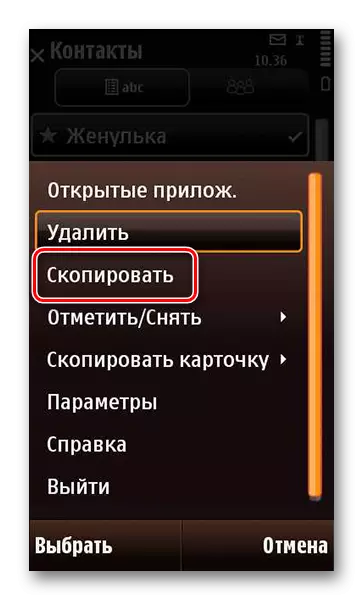
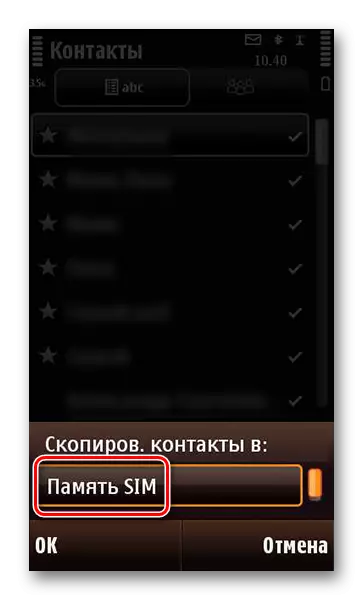
அண்ட்ராய்டு முடிவுகளில் நோக்கியாவுடன் தொடர்புகளின் இந்த இயக்கத்தில். நீங்கள் பொருத்தமாக இருக்கும் முறையைத் தேர்ந்தெடுத்து, கைமுறையாக எண்களை ஒரு கடினமான எண்களை மாற்றியமைக்காதீர்கள்.
